큰 부피의 디스플레이와 무거운 데스크톱이 가지는 단점을 일시에 해결한 노트북은 경량의 무게와 콤팩트 한 사이즈를 장점으로 업무 환경의 범위를 넓혀 주었다.
Laptop에는 일반 PC와 달리 무선네트워크를 사용할 수 있어 와이파이 신호 또는 스마트폰 테더링을 통해 인터넷 사용까지 가능하다.
하지만 간혹 웹 검색을 위해 인터넷을 연결했지만 익스플로러, 웨일, 크롬 등 어떤 브라우저에서도 사용이 불가능할 때가 있다. 무선 신호 문제로 생각되어 유선랜을 연결해 보았지만 '인터넷 없음, 보안' 이라는 표시는 그대로 나타난다.

시스템 설정 문제해결
위와 같은 네트워크 문제는 데스크 PC에서도 동일하게 발생할 수 있으니 아래 방법을 이용해 해결하면 된다.
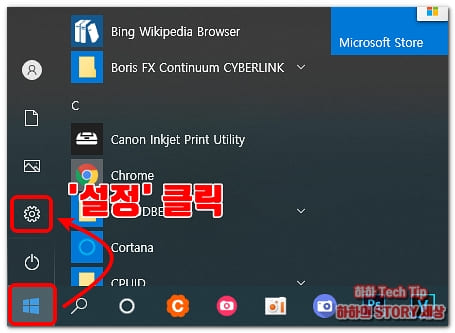
윈도우 키 또는 좌측 하단 윈도우 마크를 클릭 후 톱니바퀴 모양을 가진 '설정' 아이콘을 클릭한다.
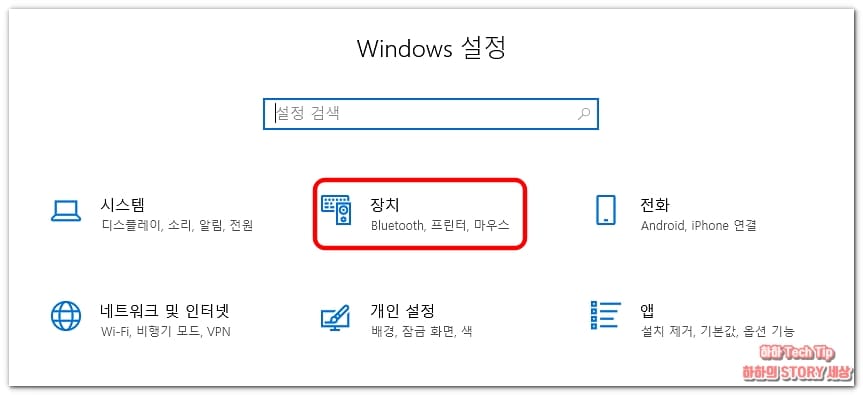
윈도우 설정에서 '장치(블루투스, 프린터, 마우스)' 항목을 선택한다.

Blutooth 및 기타 디바이스 부분에서 아래로 스크롤 후 '장치 및 프린터'를 클릭한다.

현재 설치된 장치 항목들이 나오는 빈 여백 아무 곳에서 마우스 우 클릭 후 선택 부분이 나오면 '장치 관리자'를 선택한다.

위 방법 이외에도 바탕화면 검색 선택 후 '장치 관리자' 입력을 통해 이동이 가능하니 익숙한 방법으로 진행하면 된다.
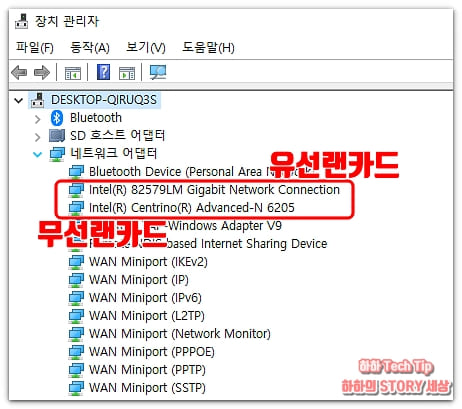
장치관리자에는 PC 또는 노트북에 설치된 각종 장치들이 표시되어 있다. 우리가 필요한 부분은 네트워크 어댑터 부분으로 두 번째 intel(R) 82579LM Gigabit Network Connection 유선랜카드, 세 번째 intel(R) centrino(R) Advanced-N 6205 무선랜카드로 보유하고 있는 시스템 사양에 장치명이 다르니 같은 이름이 없다고 혼란스러워할 필요 없다.

유선랜카드 장치명을 찾았다면 해당 장치를 클릭하고 마우스 우클릭해서 '디바이스 제거'를 누른다. 무선랜카드 역시 동일하게 선택 후 우클릭해 장치를 제거한다.
제거된 것을 확인 후 컴퓨터를 재부팅하면 인터넷 연결이 정상적으로 작동된다.